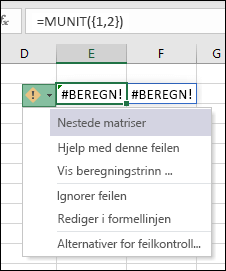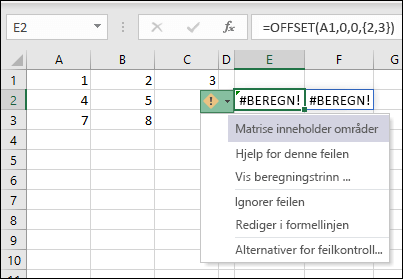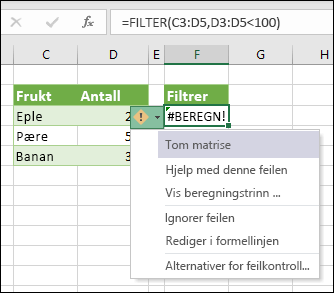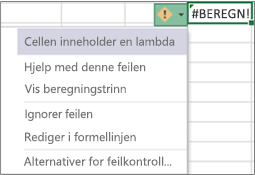#BEREGN! -feil oppstår når Excels beregningsmotor støter på et scenario den for øyeblikket ikke støtter.
Generelt
Excel kan ikke beregne en matrise i en matrise. Den nestede matrisefeilen oppstår når du prøver å skrive inn en matriseformel som inneholder en matrise. Prøv å fjerne den andre matrisen for å løse feilen.
=MUNIT({1,2}) ber for eksempel Excel om å returnere en 1x1-matrise og en 2x2-matrise, som for øyeblikket ikke støttes. =MENHET(2) beregnes som forventet.
Matriser kan bare inneholde tall, strenger, feil, boolske data eller koblede datatyper. Områdereferanser støttes ikke. I dette eksemplet vil =FORSKYVNING(A1,0,0,{2,3}) forårsake en feil.
Fjern områdereferansen for å løse feilen. I dette tilfellet vil =FORSKYVNING(A1,0,0,2,3) beregne riktig.
Excel kan ikke returnere et tomt sett. Tomme matrisefeil oppstår når en matriseformel returnerer et tomt sett. =FILTER(C3:D5,D3:D5<100) returnerer for eksempel en feil, fordi det ikke er noen verdier som er mindre enn 100 i datasettet.
Hvis du vil løse feilen, endrer du vilkåret eller legger til hvis_tom-argumentet i FILTER-funksjonen. I dette tilfellet vil =FILTER(C3:D5,D3:D5<100,0) returnere en 0, hvis det ikke er noen elementer i matrisen.
Egendefinerte funksjoner som refererer til mer enn 10 000 celler, kan ikke beregnes i Excel for nettet, og vil produsere denne #BEREGN! -feilen i stedet. Du kan løse problemet ved å åpne filen i en skrivebordsversjon av Excel. Hvis du vil ha mer informasjon, kan du se Opprett egendefinerte funksjoner i Excel.
Denne funksjonen utfører en asynkron operasjon, men har uventet mislyktes. Prøv på nytt senere.
En LAMBDA-funksjon fungerer litt annerledes enn andre Excel-funksjoner. Du kan ikke bare skrive den inn i en celle. Du må kalle opp funksjonen ved å legge til parenteser på slutten av formelen, og sende verdiene til lambda-funksjonen. For eksempel:
-
Returner feilen #BEREGN: =LAMBDA(x, x+1)
-
Returnerer et resultat på 2: =LAMBDA(x, x+1)(1)
Hvis du vil ha mer informasjon, kan du se LAMBDA-funksjon.
Du kan ikke plassere en funksjon i en celle uten å ringe eller aktivere den. Kall opp funksjonen ved å legge til parenteser og argumenter. Du kan også legge til funksjonen i navnebehandlingen og bruke navnet som en funksjon.
Denne feilen oppstår når Excels beregningsmotor støter på en uspesifisert beregningsfeil med en matrise. Hvis du vil løse problemet, kan du prøve å skrive om formelen. Hvis du har en nestet formel, kan du prøve å bruke Evaluer formelverktøyet for å identifisere hvor #BEREGN! -feilen oppstår i formelen.
Python i Excel
Det oppstod en feil under behandling av spørringen. Prøv igjen senere.
Dataene overskrider opplastingsgrensen.
Python i Excel-beregninger kan behandle opptil 100 MB data om gangen. Prøv å bruke et mindre datasett.
Python-formler kan bare referere til spørringer som er avhengige av eksterne data, ikke på regnearkdata.
Python-objektet kom ikke fra Python-miljøet som er knyttet til denne arbeidsboken.
Resultatet av en formel kan ikke være en spørring.
Noe gikk galt med Powery Query. Prøv på nytt.
Python-formelen refererer til for mye data til å sende til Python-tjenesten.
Python i Excel-beregninger kan behandle opptil 100 MB data om gangen. Prøv å bruke et mindre datasett.
Trenger du mer hjelp?
Du kan alltid spørre en ekspert i det tekniske fellesskapet for Excel eller få støtte i Fellesskap.